Cara Mendapatkan Sabre V2 Di Buah Blox

Blox Fruits menawarkan gudang senjata luar biasa yang bisa digunakan pemain untuk bertarung, dan Sabre Versi 2 (V2) adalah pedang yang bagus untuk ditambahkan ke inventaris Anda. Dia
Safe Mode adalah mode startup diagnostik di Windows yang menonaktifkan semua aplikasi dan driver pihak ketiga. Ketika Windows dimulai dalam Safe Mode, itu hanya memuat driver dasar yang diperlukan untuk fungsi dasar Windows sehingga pengguna dapat memecahkan masalah dengan PC mereka. Sekarang Anda tahu bahwa Safe Mode adalah fitur penting dalam Sistem Operasi yang sering digunakan untuk mengatasi masalah pada sistem.
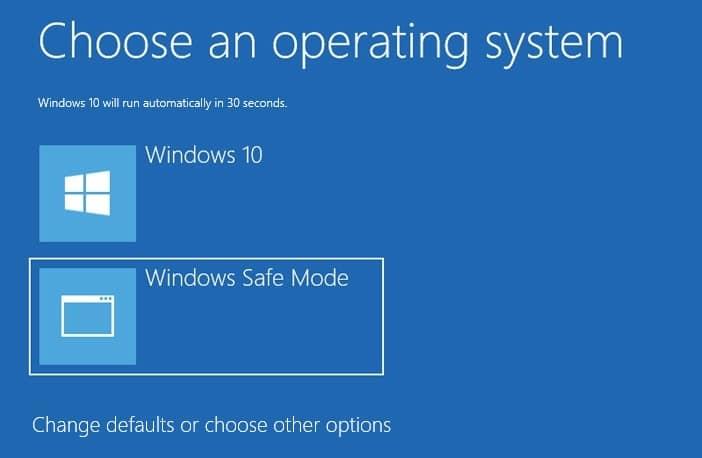
Di versi Windows sebelumnya, mengakses Safe Mode sangat mudah dan mudah. Pada layar boot, Anda menekan tombol F8 untuk boot ke menu boot lanjutan kemudian pilih Safe Mode untuk memulai PC Anda ke Safe Mode. Namun, dengan diperkenalkannya Windows 10, memulai PC Anda ke Safe Mode sedikit lebih rumit. Untuk mengakses Safe Mode dengan mudah di Windows 10, Anda bisa langsung menambahkan Safe Mode Option ke Boot Menu.
Anda juga dapat mengkonfigurasi Windows untuk menampilkan opsi Safe Mode pada Boot Menu selama dua atau tiga detik. Ada tiga jenis Safe Mode yang tersedia: Safe Mode, Safe Mode with Networking dan Safe Mode with Command Prompt. Jadi tanpa membuang waktu, mari kita lihat Cara Menambahkan Safe Mode ke Menu Booting di Windows 10 dengan bantuan tutorial yang tercantum di bawah ini.
Isi
Pastikan untuk membuat titik pemulihan untuk berjaga-jaga jika terjadi kesalahan.
1. Buka Prompt Perintah. Pengguna dapat melakukan langkah ini dengan mencari 'cmd' lalu tekan Enter.

2. Ketik perintah berikut ke dalam cmd dan tekan Enter:
bcdedit /copy {saat ini} /d "Mode Aman"
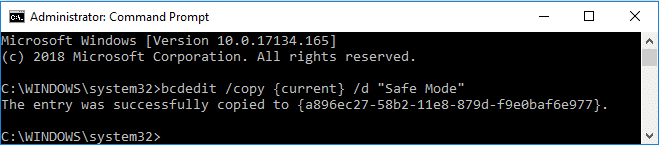
Catatan: Anda dapat mengganti “ Safe Mode ” dengan nama apapun yang Anda suka misalnya bcdedit /copy {current} /d “Windows 10 Safe Mode”. Ini adalah nama yang ditampilkan pada layar opsi boot, jadi pilih sesuai dengan preferensi Anda.
3. Tutup cmd lalu tekan Windows Key + R lalu ketik msconfig dan tekan Enter untuk membuka System Configuration.

4. Dalam Konfigurasi Sistem, alihkan ke tab Boot.
5. Pilih entri boot yang baru dibuat “ Safe Mode ” atau “ Windows 10 Safe Mode ” lalu centang “Safe boot” di bawah opsi Boot.
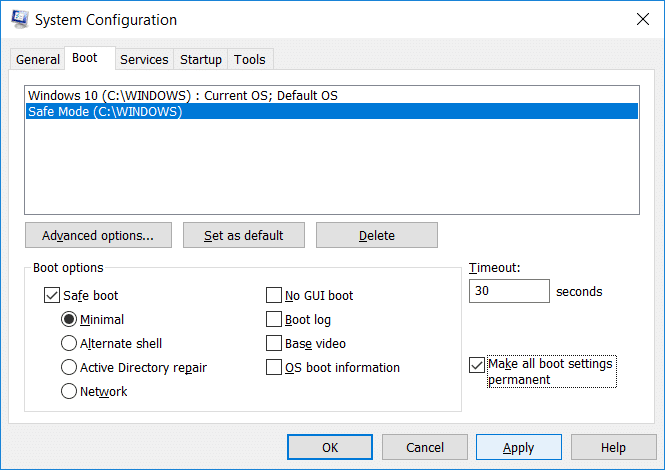
6. Sekarang atur batas waktu menjadi 30 detik dan centang kotak "Jadikan semua pengaturan boot permanen" .
Catatan: Pengaturan batas waktu ini menentukan berapa detik Anda akan memilih sistem operasi saat boot sebelum OS default Anda secara otomatis melakukan booting, jadi pilih yang sesuai.
7. Klik Terapkan, diikuti dengan OK. Klik Ya pada pesan pop up peringatan.
8. Sekarang klik Restart dan ketika PC melakukan booting Anda akan melihat opsi boot safe mode tersedia.
Ini adalah Cara Menambahkan Mode Aman ke Menu Booting di Windows 10 tanpa menggunakan perangkat lunak pihak ketiga apa pun tetapi jika Anda menghadapi beberapa masalah saat mengikuti metode ini, jangan khawatir, lanjutkan ke metode berikutnya.
1. Buka Prompt Perintah. Pengguna dapat melakukan langkah ini dengan mencari 'cmd' lalu tekan Enter.
2. Ketik perintah berikut ke dalam cmd dan tekan Enter:
bcdedit

3. Di bawah bagian Windows Boot Loader cari deskripsi dan pastikan terbaca “ Windows 10” lalu catat nilai pengenalnya.
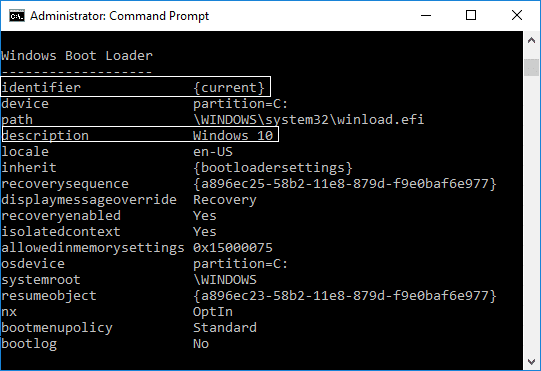
4. Sekarang ketik perintah di bawah ini untuk mode aman yang ingin Anda gunakan dan tekan Enter:
bcdedit /copy {IDENTIFIER} /d "Mode Aman"
bcdedit /copy {IDENTIFIER} /d "Mode Aman dengan Jaringan"
bcdedit /copy {IDENTIFIER} /d "Safe Mode dengan Command Prompt"
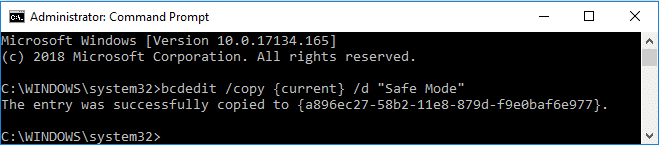
Catatan: Ganti {IDENTIFIER} dengan pengenal aktual yang Anda catat di langkah 3. Misalnya, untuk menambahkan opsi mode aman ke menu boot, perintah sebenarnya adalah: bcdedit /copy {current} /d “Windows 10 Safe Mode. ”
5. Catat pengidentifikasi mode aman misalnya {a896ec27 – 58b2 – 11e8 – 879d – f9e0baf6e977} bahwa entri berhasil disalin ke langkah di atas.
6. Ketik perintah di bawah ini untuk mode aman yang sama dengan yang digunakan pada langkah 4:
Safe Mode: bcdedit /set {IDENTIFIER} safeboot minimal
Mode Aman dengan Jaringan: bcdedit /set {IDENTIFIER} jaringan safeboot
Safe Mode dengan Command Prompt: bcdedit /set {IDENTIFIER} safeboot minimal
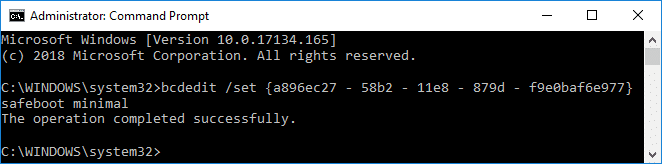
Catatan: Ganti {IDENTIFIER} dengan pengenal sebenarnya yang Anda catat pada langkah di atas. Sebagai contoh:
bcdedit /set {a896ec27 – 58b2 – 11e8 – 879d – f9e0baf6e977} boot aman minimal
Juga, jika Anda ingin menggunakan Safe Mode dengan Command Prompt, maka Anda perlu menggunakan satu perintah lagi:
bcdedit /set {IDENTIFIER} safebootalternateshell ya
7. Tutup cmd dan reboot PC Anda untuk menyimpan perubahan.
1. Buka Prompt Perintah. Pengguna dapat melakukan langkah ini dengan mencari 'cmd' lalu tekan Enter.
2. Ketik perintah berikut ke dalam cmd dan tekan Enter:
bcdedit

3. Di bawah bagian Windows Boot Loader cari deskripsi dan pastikan terbaca “ Safe Mode ” lalu catat nilai pengenalnya.
4. Sekarang ketik perintah berikut untuk menghapus mode aman dari menu boot:
bcdedit /hapus {IDENTIFIER}

Catatan: Ganti {IDENTIFIER} dengan nilai aktual yang Anda catat di langkah 3. Misalnya:
bcdedit / hapus {054cce21-a39e-11e4-99e2-de9099f7b7f1}
5. Setelah selesai tutup semuanya dan reboot PC Anda untuk menyimpan perubahan.
Direkomendasikan:
Itu saja, Anda berhasil mempelajari Cara Menambahkan Mode Aman ke Menu Booting di Windows 10 tetapi jika Anda masih memiliki pertanyaan tentang tutorial ini, silakan tanyakan di bagian komentar.
Blox Fruits menawarkan gudang senjata luar biasa yang bisa digunakan pemain untuk bertarung, dan Sabre Versi 2 (V2) adalah pedang yang bagus untuk ditambahkan ke inventaris Anda. Dia
Tema MIUI bisa menjadi angin segar bagi pengguna Android Xiaomi. Ini memungkinkan mereka mengubah tampilan ponsel sesering suasana hati mereka. Jika Anda seorang MIUI
Cheat dapat membuat proses bermain game menjadi lebih menyenangkan dan dapat menghemat banyak waktu. Faktanya, cheat adalah bagian besar dari Sims 4 bahkan para pengembang game pun demikian
Tidak dapat disangkal bahwa aplikasi email, seperti Gmail, memiliki pengaruh yang signifikan terhadap cara kita berinteraksi saat ini, baik secara sosial maupun profesional. Mereka mengizinkan Anda
Banyak skenario yang mungkin menyebabkan Anda ingin berpindah ke email baru. Mungkin Anda baru saja lulus dan tidak lagi membutuhkan email sekolah Anda. Atau Anda telah memutuskan untuk melakukannya
Jika Anda mencari alat manajemen proyek untuk usaha kecil atau organisasi besar dan telah mempersempit pilihan Anda ke Monday.com atau Asana, kami
https://www.youtube.com/watch?v=st5MKQIS9wk Anda tidak perlu menjadi buronan kriminal atau orang misterius internasional untuk memerlukan nomor telepon sementara.
Sebagai salah satu jejaring sosial terpopuler, Instagram menawarkan banyak fitur menarik bagi penggunanya. Meskipun sebagian besar waktu dapat diandalkan, aplikasinya
Apakah Anda mencoba mencari profil Instagram seseorang, dan yang muncul hanyalah “Pengguna tidak ditemukan”? Jangan khawatir; kamu bukanlah satu - satunya. Ini
Menghubungkan akun Spotify dan Discord memungkinkan teman saluran Anda melihat musik apa yang Anda nikmati saat streaming. Mereka mempunyai pilihan untuk mendengarkan
Jika Anda memiliki bisnis kecil-kecilan, Anda akan tahu betapa beratnya menjalankan tugas. Anda perlu melacak banyak hal untuk memastikan semuanya berjalan lancar.
Kit Nintendo Labo Toy-Con baru sedang dalam perjalanan, bergembiralah para penggemar kreasi karton! Nintendo baru saja merilis video yang melihat dari dekat
Notifikasi Google Chrome awalnya disiapkan untuk memberi manfaat bagi pengguna, namun lebih mengganggu bagi banyak orang. Jika Anda adalah tipe orang yang memilih untuk tidak melakukannya
Salah satu aplikasi perpesanan yang paling banyak digunakan di seluruh dunia adalah WhatsApp. Jadi kemana pun Anda pergi, jika koneksi Wi-Fi tersedia, Anda dapat terus menggunakannya
Saatnya telah tiba. Pesawat ruang angkasa Cassini milik NASA telah melakukan misi terakhirnya terjun ke atmosfer Saturnus setelah tur epik selama 13 tahun di planet tersebut.
Dalam dua tahun sejak peluncuran Apple Watch asli, perangkat ini telah mengalami kemajuan pesat dalam hal apa yang ditawarkannya kepada para pelari. Apple Watch
Jika Anda pernah berselisih dengan teman atau anggota keluarga, Anda mungkin telah menghapusnya dari daftar kontak di iPhone Anda. Tapi apa jadinya jika Anda mau
Google Docs telah berkembang pesat dari sekedar pengolah teks sederhana menjadi alat canggih yang menggabungkan fitur teks kreatif. Misalnya,
https://www.youtube.com/watch?v=CtGZBDaLJ50 Instagram adalah binatang yang aneh. Meskipun sangat mudah digunakan, beberapa aspeknya akan membuat Anda terpaksa menggunakannya
Jika Anda sering menggunakan Facebook Messenger, kemungkinan besar Anda tidak sengaja menghapus pesan antara Anda dan teman. Mungkin Anda sedang mencobanya


















